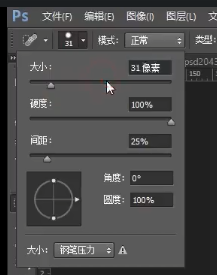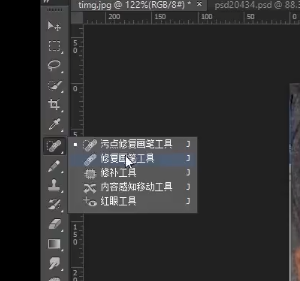【十月打卡】第2天——切图基础教程-前端工程师版2-4
2022/10/6 4:23:55
本文主要是介绍【十月打卡】第2天——切图基础教程-前端工程师版2-4,对大家解决编程问题具有一定的参考价值,需要的程序猿们随着小编来一起学习吧!
修图篇
◆修图常用的工具演示
◆吸管工具、橡皮擦工具,修补工具,画笔工具、仿制图章工具历
史画笔工具、渐变工具、涂抹工具、文字工具、矩形工具
第一个工具:吸管工具——
写程序中需要知道颜色的设置,点中吸管工具,用鼠标左键点击对象,看工具栏中前景,点击前景,会弹出色框,前景色的色值就会出现,这里的正红色只是cc0000.
第二个工具——修补工具,菜单里有五个,这里讲前三个。
污点修复画笔工具——人像美容里经常用到的工具,
选中该工具,鼠标变为圆圈了,就可以给美美女把豆子修掉了。
圆圈的大小可以根据属性的设置改动大小;快捷键是键盘上中括号左右符号,可以点一下松开鼠标左键,也可以不松左键,涂抹一个区域,它会自动计算所在区域的颜色变化的分布。
修复画笔工具——功能与上类似,但操作是按住Alt键,鼠标样式变成准星的样子,为准别修复的区域画圆,可以在其它地方按住鼠标左键,以刚才设置的中心拖动,再现图象。
修补工具——鼠标形式变成类似小方块,周边带着毛毛,这个工具的作用是选中区域,可以拖动到一个你认为可以作为修补原来选区的图象松手,那么被选中的选区就会成为你拖动后选中的区域形式。
画笔工具——毛笔工具,铅笔工具,属性栏中点开有硬度指标。
这篇关于【十月打卡】第2天——切图基础教程-前端工程师版2-4的文章就介绍到这儿,希望我们推荐的文章对大家有所帮助,也希望大家多多支持为之网!
- 2024-12-29扎心了老铁!码农的「拧螺丝」之道~
- 2024-12-27前端高频面试题详解与实战攻略
- 2024-12-27前端高频面试真题解析与实战指南
- 2024-12-27前端面试实战:初级工程师必备技巧与案例分析
- 2024-12-27前端面试题及答案:新手必备指南
- 2024-12-27前端面试真题及答案解析:初级前端工程师必备指南
- 2024-12-25前端大厂面试真题解析与实战攻略
- 2024-12-25如何准备前端面试:新手指南
- 2024-12-25前端面试题详解与实战攻略
- 2024-12-25前端面试真题详解与实战攻略